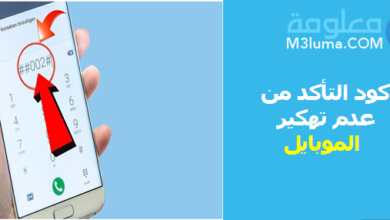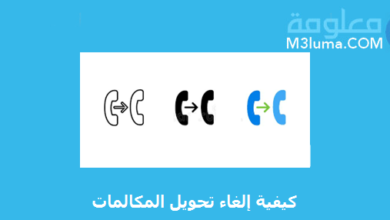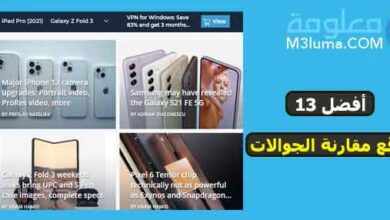كيفية نسخ الارقام من الهاتف الى الشريحة

حينما يقوم المستخدم بتغيير هاتفه الشخصي أو تفعيل خاصية إعادة ضبط المصنع، عندها يبدأ بالبحث عن طريقة تمكنه من نسخ الارقام من الهاتف إلى الشريحة لكي لا يفقدها، لذلك يعتبر نقل وتحويل جهات الاتصال من الهاتف الخاص بك إلى SIM من أسهل وأضمن الطرق للحفاظ عليها، وفي سطور هذا سنتعرف معًا على كيفية نسخ الأرقام من الهاتف الى الشريحة لحفظ الأرقام وعدم الخوف من ضياعها.
كيفية نسخ الارقام من الهاتف الى الشريحة

تتوفر ميزة استيراد وتصدير الارقام في أغلب الاجهزة الأندرويد، وبالتالي إذا كان الهاتف الخاص بك يتضمن هذه الخاصية فليس هناك حاجة لاستخدام تطبيقات أخرى، فيما يلي نقدم لكم كيفية نسخ الارقام من الهاتف الى الشريحة، وذلك باتباع الخطوات الآتية:
الخطوة 1: قم بالذهاب إلى تطبيق جهات الاتصال المتاح في هاتفك الشخصي.
الخطوة 2: أنقر على أيقونة الاختيارات، اختر Export to SIM لكي تتمكن من خلاله من تصدير جميع الارقام إلى الشريحة، أيضا سوف تتمكن من تصدير الأسماء نحو بطاقة الذاكرة.
الخطوة 3: قم بتحديد الشريحة التي تريد تصدير الأسماء إليها، مع قم بتأكيد العملية بالضغط على خيار ok.
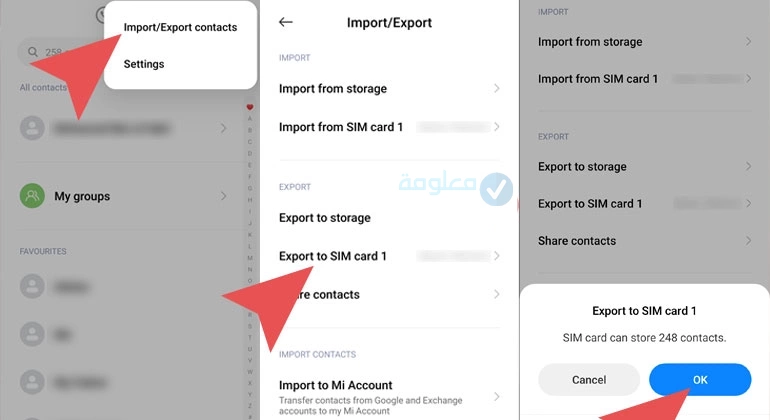
برامج نقل الارقام للاندرويد
لمن يتساءل عن طرق أخرى إضافية لنسخ الأرقام من الهاتف الى الشريحة، أود القول أن هناك طريقة رائعة للقيام بذلك، تتمثل في نقل الارقام إلى البريد الإلكتروني الخاص بك أو حسابك جوجل Gmail، فهي تعتبر من أهم الطرق المضمونة المستخدمة في حفظ الأرقام على SIM، وبذلك ستتمكن من نسخ الأسماء من جهاز إلى جهاز آخر وتحميلها في أي نوع هاتف ترغب به سواء كان بنظام أندرويد أو ايفون.
النقل التلقائي لجهات الاتصال أو خاصية المزامنة
الخطوة 1: قم بالذهاب إلى اعدادات الهاتف، ثم اختر Accounts & sync.
الخطوة 2: قم بالدخول إلى حسابات جوجل، بعدها اختر بريدك الإلكتروني.
الخطوة 3: الان قم بتمكين خيار المزامنة لجهات الاتصال Contacts.
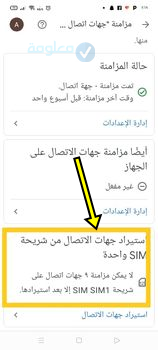
الخطوة 4: سيتم حفظ الارقام على الايميل الخاص بك لكي يتم استردادها في حال إزالتها أو فقدانها من الهاتف.
استخدام تطبيق جهات الاتصال المرتبط بجوجل
الخطوة 1: قم بتحميل تطبيق Contacts بشكل مباشر من متجر جوجل بلاي من هذا الرابط هنا
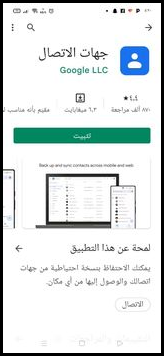
الخطوة 2: توجه إلى اعدادات التطبيق، ثم قم بتحديد خيار إصدار Export.
الخطوة 3: اختر الايميل المراد حفظ الأسماء عليه، وأنقر على خيار Export to vcf file، ( يمكن استعمال هذا المجلد لأجل نقل الأسماء من هاتف لآخر).
الخطوة 4: الان أنقر على خيار حفظ save لتأكيد العملية وإتمامها بنجاح.
كيفية نقل الاسماء من الهاتف الى الشريحه من خلال تطبيق خارجي
سنوضح لكم وسيلة أخرى لنقل الأسماء الى بطاقة SIM بالاعتماد على تطبيق خارجي، في حال لم تكن خاصية تصدير الاسماء متوفرة في جهازك، عندها ابحث عن برنامج Copy to sim card الموجود متجر google play، عبر استخدام هذا البرنامج ستتمكن من نقل كافة الأسماء إلى الشريحة على وجه السرعة، إليكم الان خطوات استخدام البرنامج:
طريقة نقل الاسماء من ذاكرة الهاتف الى الشريحه SIM
الخطوة 1: قم بتحميل البرنامج من الرابط التالي: الرابط .
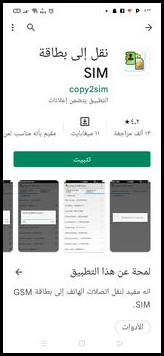
الخطوة 2: بعد تنزيل وتتبيث التطبيق، ثم فتحه، مباشرة سيبدأ التطبيق بالتعرف على جهات الاتصال (انتظر لقليل من الوقت بحسب عدد جهات الاتصال)
الخطوة 3: بعد التعرف على جهات الاتصال أنقر على أيقونة “الهاتف”
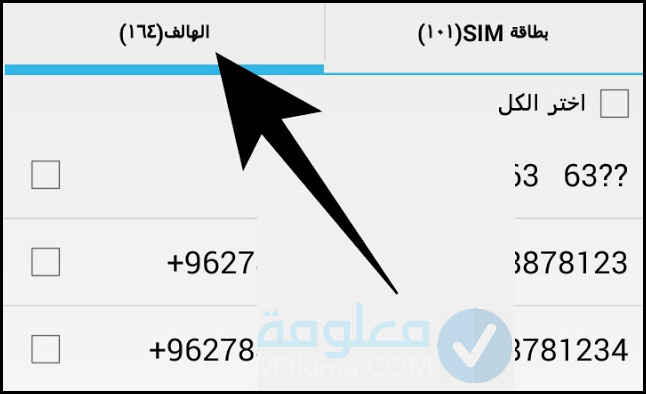
الخطوة 4: ستظهر أمامك الاسماء المتواجدة في هاتفك، يمكنك اختيار اسماء معينة بالضغط على المربع بجانب الاسم، او يمكن اختيار كل جهات الاتصال لنقلهم دفعة واحدة وذلك بالضغط على خيار اختر الكل
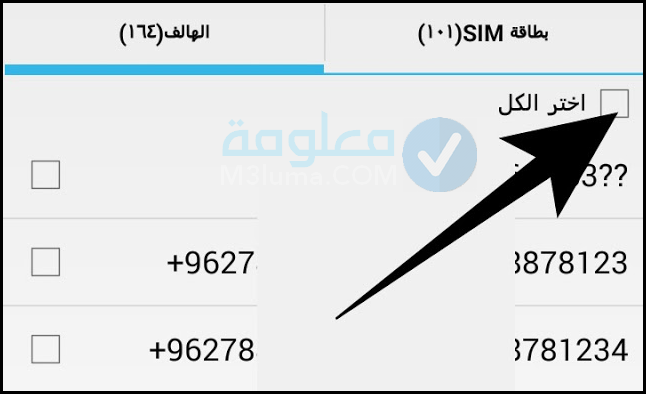
الخطوة 5: في الزاوية أعلى يسار الشاشة أنقر على علامة “ثلاث نقاط”، ثم اختر “نقل جميع الاتصالات الى بطاقة SIM”، مثل ما هو موضح في الصورة بالأسفل.

وبعد أن تنتهي من نقل الاسماء الى الشريحة قم بإعادة تشغيل الهاتف، في حال وجدت مشكلة او صعوبة في نقل جهات الاتصال نحو الشريحة، يمكن القول بأن شريحتك مملوئة، وبالتالي يمكنك أن تستخدم شريحة جديدة اخرى جديدة , كما تجدر الإشارة إلى أنه يجب عدم تكرار نقل الاسماء لكي تتفادى تكرار جهات الاتصال .
نقل الاسماء من جوال الى اخر على جوجل درايف
من أسهل الطرق التي يمكن استعمالها في نقل جهات الاتصال الخاصة بك أن تقوم بتخزينها في إحدى الخدمات السحابية، وتتمثل الطريقة في اتباع الخطوات الآتية:
1- للشروع في نقل الأسماء من هاتف إلى اخر يدويا قم في البداية بالدخول إلى جهات الاتصال الخاصة بك
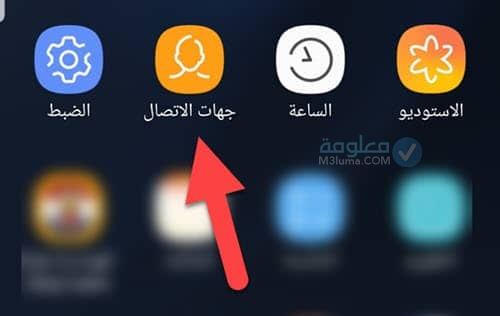
2- أنقر على علامة الثلاثة أشرطة المتواجدة في أعلى الصفحة، ستظهر أمامك قائمة جانبية، اختر أيقونة ادارة جهات الاتصال
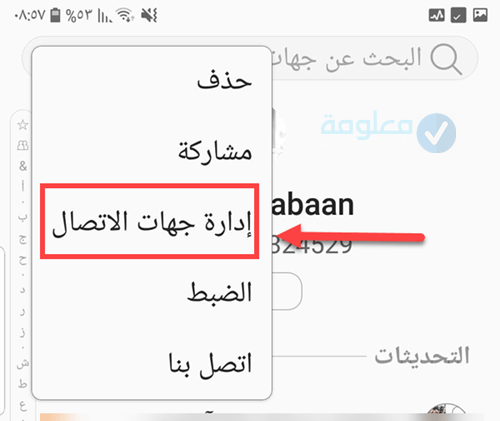
3- ستظهر لديك الكثير من الخيارات، أنقر على خانة تصدير جهات الاتصال، وبعد ذلك اختر تصدير إلى ملف vcf
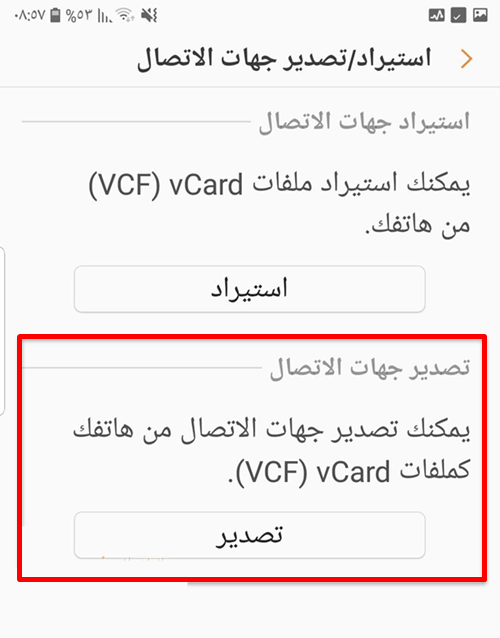
4- بعد ذلك اختر جهات الاتصال المراد تصديرها إلى الملف، ثم احفظ الملف بالاسم الذي تريده على جهازك (وحدة التخزين الداخلية)
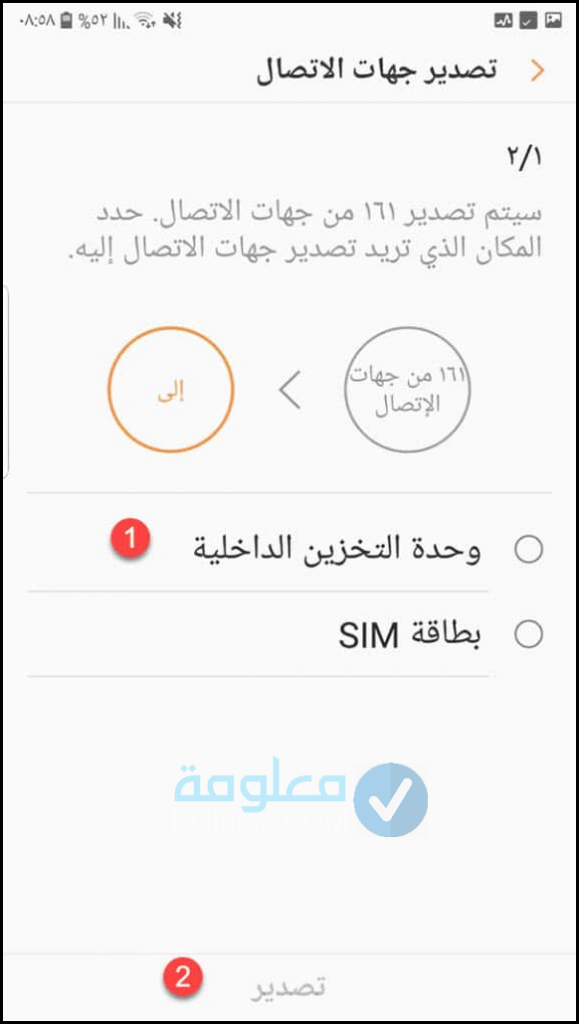
5- الخطوة الموالية في نقل الاسماء من هاتف الى اخر هو رفع الملف في إحدى أحد خدمات التخزين السحابي، وليكن على سبيل المثال جوجل درايف.
وللقيام ذلك قم بالذهاب إلى التحميلات الموجودة على الجهاز الخاص بك، ثم اختر الملف الذي قمت بحفظه ومشاركته على google drive.
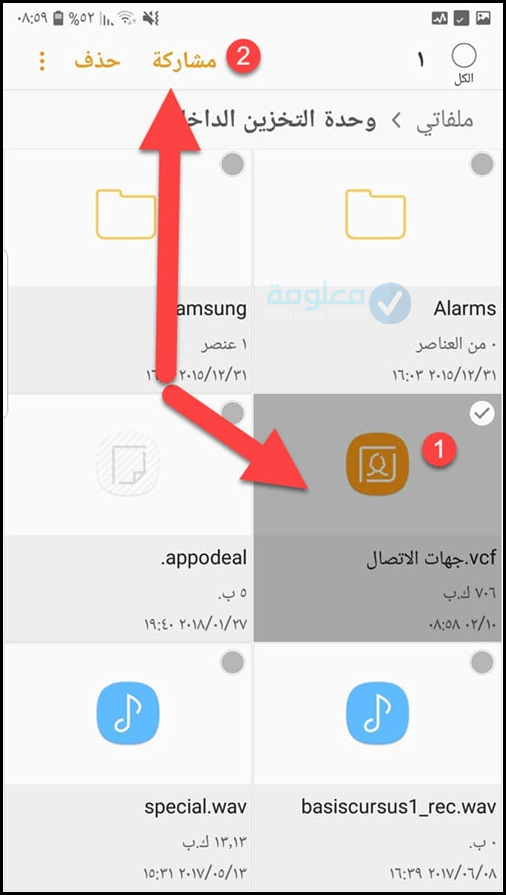
بعد القيام بتلك الخطوات أنت الآن تتوفر على نسخة من جهات الاتصال الخاص بك على جوجل درايف.
كيفية نقل الاسماء من جوال الى اخر جديد
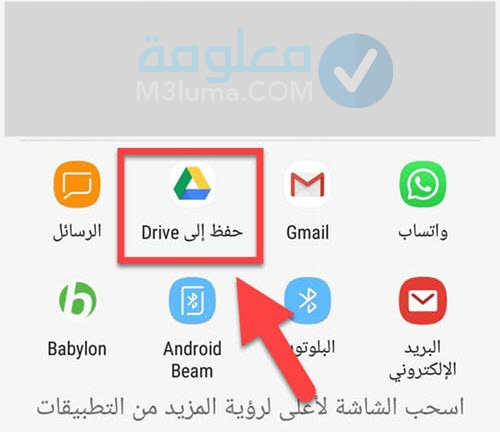
- كل ما عليك القيام به هو الدخول من الهاتف الجديد على جوجل درايف المتعلق بك
- قم بتنزيل ملف جهات الاتصال الذي قمت برفعه
- وسوف تتم مزامنة جهات الاتصال مع الجيمايل
- وسوف تجد كل الأسماء متواجدة في جهات الاتصال على الهاتف الجديد.
شرح كيفية نقل الاسماء باستخدام البلوتوث
كيف أنقل الأرقام من الهاتف القديم عن طريق البلوتوث؟ اليك شرح طريقة نقل الاسماء من موبايل الى اخر باستعمال البلوتوث:
- على الهاتف القديم، اذهب إلى جهات الاتصال ثم حدد الكل، بعد ذلك اضغط على مشاركة.
- الآن ستظهر كل خيارات المشاركة، اختر خيار بلوتوث.
- قم بتشغيل خيار Bluetooth على الجوال الجديد.
- عند مشاركة جهة اتصال عن طريق البلوثوت على الهاتف الجديد، سوف ترى اسم هاتفك الجديد. قم بالنقر عليه.
- على الهاتف الجديد، قم بالموافقة على تلقي البريد، حيث يتم استلام كل جهات الاتصال في ملف وتثبيتها بشكل تلقائي في تطبيق جهات الاتصال.
لكن عيب هذه الطريقة هو أنها بطيئة. خصوصا لو كانت البيانات كبيرة.
تحويل جهات الاتصال من هاتف لاخر بالمزامنة لحساب جوجل
مزامنة جهات الاتصال مع حساب جوجل تعتبر من الطرق الأكثر شيوعًا، حيث توفر لك نقل جهات الاتصال بكل سهولة من جهاز إلى آخر بدون الحاجة لأية برامج اضافية.
خطوات مزامنة حساب جوجل
- انتقل الى الإعدادات، ثم الى الحسابات.
- ثم اختر ادارة الحسابات.
- اختر حساب جوجل المتواجد على هاتفك، بعد ذلك أنقر على مزامنة.
- سوف تظهر لديك العديد من الخيارات للمزامنة، من بينها جهات الاتصال والبريد الإلكتروني والتقويم، اختر ما تريد.
- في الهاتف الثاني أضف نفس حساب جوجل، وبعد ذلك قم بعمل مزامنة مثل الخطوة السابقة.
طريقة نقل الاسماء من الايفون الى الشريحة بدون تطبيقات
يبحث الكثير من مستخدمي هواتف الأيفون هم أيضا عن طيقة نقل الارقام والاسماء من جهازهم الايفون إلى بطاقة SIM، بدون استعمال أية برامج أو أدوات بديلة، لذلك دعونا نعرض لكم كيفية نقل جهات الاتصال من هاتف الآيفون إلى الشريحة بدون الاعتماد على أي تطبيقات، فقط يجب تطبيق الخطوات التالية:
الخطوة 1: في البداية قم بالذهاب إلى إعدادات الايفون، ثم توجه إلى أيقونة جهات الاتصال، بعد الدخول إلى الارقام لديك اختر الخاصية التالية: “استيراد جهات الاتصال من بطاقة SIM”.
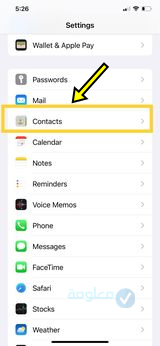
الخطوة 2: ستظهر أمامك نافذة منبثقة تحتوي على عدة خيارات لنقل جهات الاتصال من هاتفك الايفون إلى الشريحة، بعد ذلك أضغط على خاصية الاسترداد Exchange.
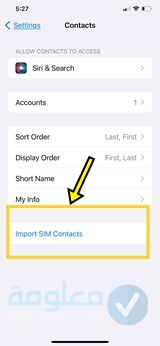
ستظهر أمامك رسالة تؤكد لك عملية نقل جهات الاتصال، ثم ستختفي بشكل تلقائي عند استكمال مهمة النقل، بعدها توجه إلى تطبيق الهاتف في الايفون وتأكد من انتقال الارقام من الشريحة إلى هاتفك الآيفون.
نقل الأسماء من الأيفون إلى الشريحة بدون جلبريك
يتساءل الكثير حول الطريقة الصحيحة لنقل الأسماء من الأيفون الى الشريحة، بطرح السؤال التالي كيف اقوم بنسخ الأسماء من الشريحة للأيفون؟ لا تقلق بشأن هذا الأمر، لأنه توجد العديد من البدائل لهذه الإشكالية وهي كالتالي:
أولاً: يتعين أن تقوم بتسجيل الأسماء التي تحفظها مباشرة على شريحة SIM، حيث يتوفر لديك فقط ملء خيارين وهما الاسم ورقم الهاتف، ولكن يجب التحقق بأنه لا يتيح لك بإضافة خيارات أخرى مثل: الايميل، رقم هاتف المنزل، الفاكس،العمل، وغيرها.
ثانياً: عن طريق هذه الخطوة يمكنك مزامنة الأسماء عبر الحساب الخاص بك على Google أو Yahoo أو بواسطة حساب iCloud للاحتفاظ بها دون تعرضها لخطر الفقدان والضياع.
طريقة نقل الأسماء لاصدار ايفون11
سنقدم لكم فيما يلي كيفية نقل الأسماء لإصدار الايفون 11 الجديد ،فقط يجب تنفيذ الخطوات التالية:
- قم بالذهاب إلى إعدادات هاتف آيفون، ثم انتقل إلى خيار الحسابات وكلمات المرور، ومنه إلى خيار إضافة حساب، بعد ذلك قم باختيار الحساب الذي ترغب في إضافته.
- بعدها يمكنك الانتقال إلى خيار الحسابات وكلمات المرور من أجل إضافة حساب مخصص لكي يتم مزامنة الأسماء من خلاله، بعدها قم بتحديد الايميل الذي ترغب في إضافته بكتابة الاسم فقط دون أن يستدعي الأمر كتابة كلمة المرور.
- ستتمكن من الدخول للبريد الالكتروني من أجل تمكين خيار جهات الاتصال، لكي تتم المزامنة بشكل تلقائي أو يدوي.
- أخيرا قم بعمل مزامنة الاسماء أو عناوين يتم إرسالها نحو حساب جوجل أو ياهو أو غيره، وبذلك تكون عملية حفظ جهات الاتصال قد تمت بنجاح بعدما لم تستطيع نسخها من بطاقة SIM إلى هاتفك الآيفون.
نأمل أن تساعدكم الطرق السابقة الفعالة والمجربة في نسخ الارقام من الهاتف الى الشريحة بكل سهولة لحفظ جهات الاتصال وعدم الخوف من ضياعها